Microsoft Teams Rooms umożliwia nam rozszerzenie funkcjonalności salek konferencyjnych o możliwości współpracy za pośrednictwem usług telekonferencyjnych. Na rynku mamy dostęp do całego szeregu urządzeń kompatybilnych z Microsoft Teams, które możemy wykorzystać w salkach konferencyjnych.
Żeby skonfigurować urządzenie do pracy będziemy potrzebować konta i licencji Microsoft 365. Dwie najważniejsze funkcjonalności, które powinno posiadać konto to Kalendarz i włączona funkcja automatycznego przetwarzania zaproszeń na spotkania. Microsoft proponuje wykorzystanie do tego celu PowerShella
Konfiguracja konta do pracy z urządzeniem Teams Rooms
Konfigurację można wykonać też z poziomu centrum administracyjnego Microsoft 365 dodając skrzynkę pomieszczenia:
- W centrum administracyjnym Microsoft 365 -> Zasoby -> Pokoje i wyposażenie -> klikamy Dodaj zasób
- Ustawiamy typ zasobu jako Pokój> i wprowadzamy potrzebne nam informacje, dane obligatoryjne to Nazwa i alias, klikamy Zapisz:
- Po utworzeniu konta możemy dostosować ustawienia do wymogów naszej organizacji.
- Po skonfigurowaniu przechodzimy do ustawień konta w Centrum Administracyjnym usługi Microsoft 365 -> Użytkownicy -> Aktywni użytkownicy i resetujemy hasło.
- Przypisujemy do konta subskrypcję.
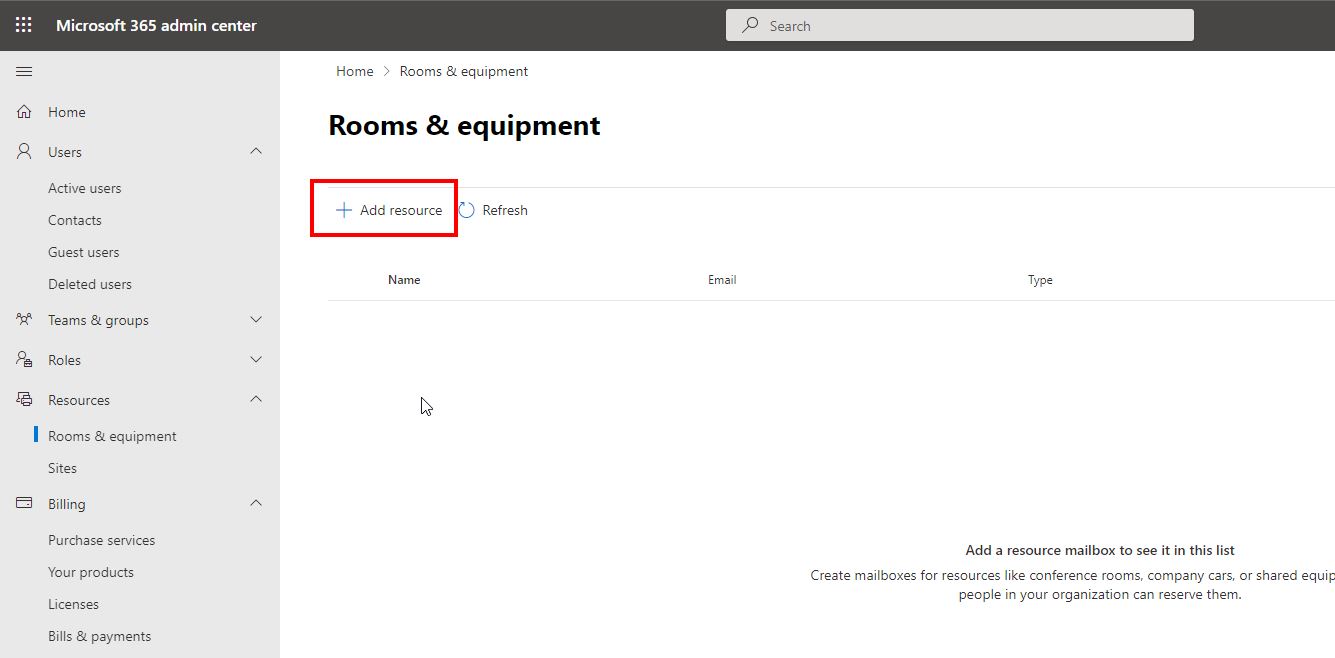
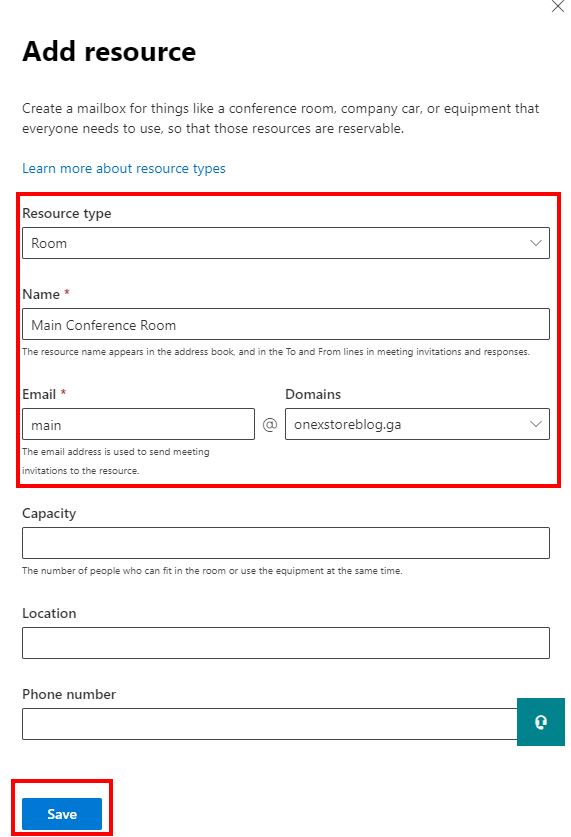
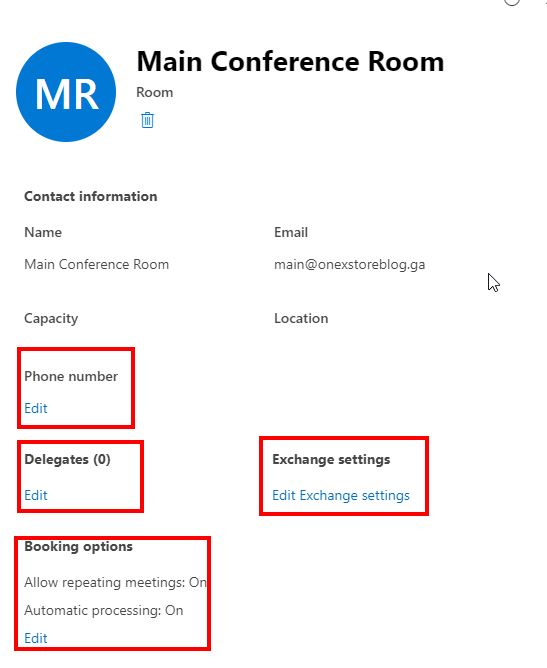
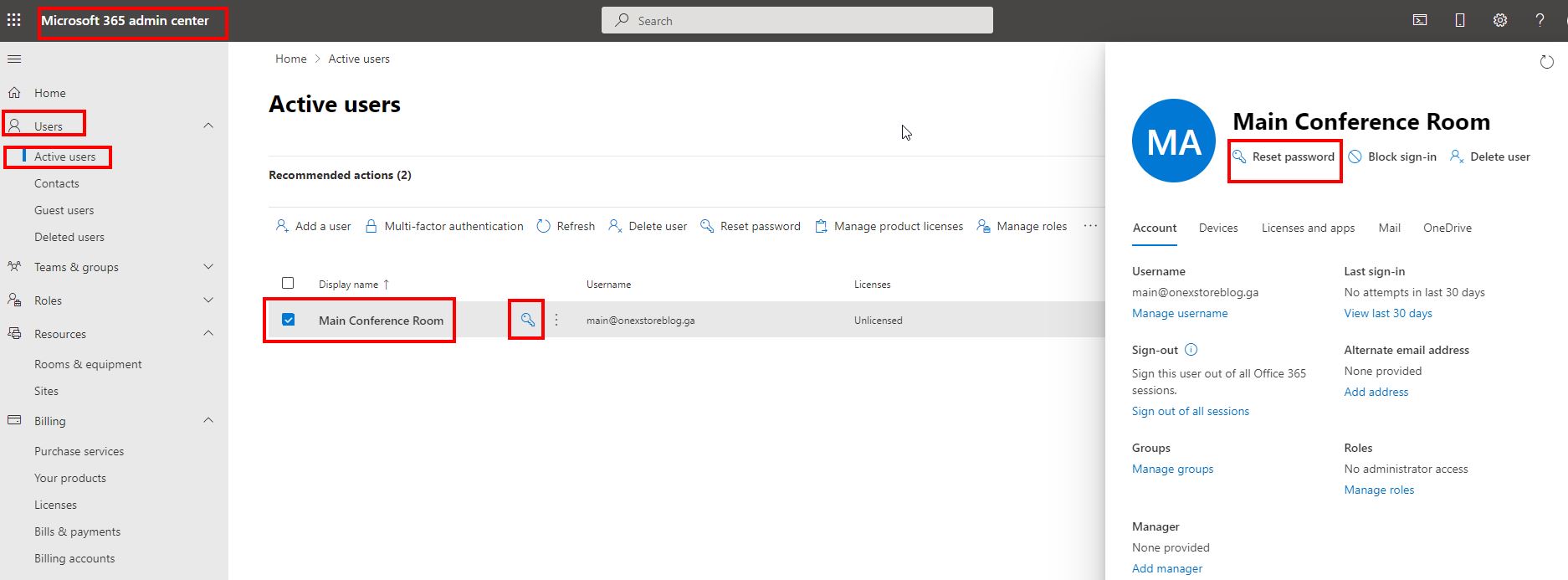
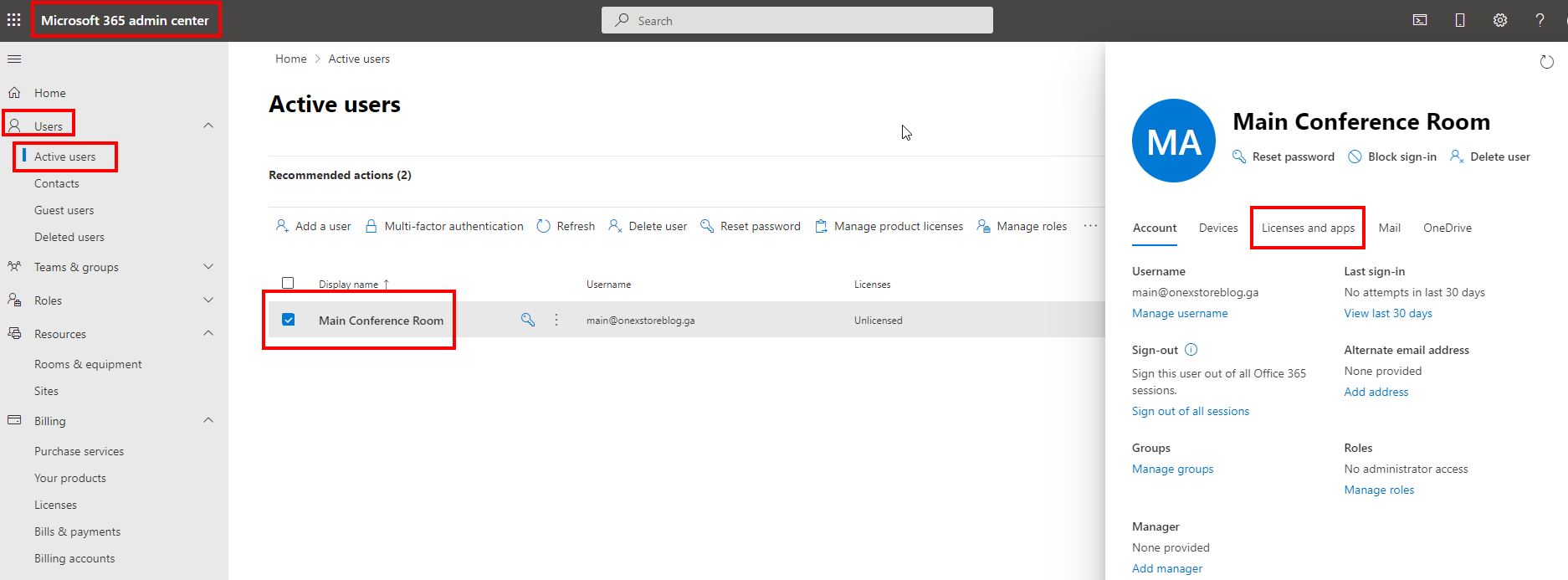
Zgodnie z dokumentacją w zależności od potrzebnych na funkcjonalności powinniśmy skorzystać z dedykowanych subskrypcji:
Jednak jeżeli zależy nam jedynie na funkcjonalnościach związanych ze spotkaniami wewnątrz Microsoft Teams rozwiązanie będzie działać z subskrypcjami zawierającymi Microsoft Teams niekoniecznie dedykowanymi do Microsoft Teams Rooms.

